win10输入法突然没了 Windows10输入法不见了无法输入怎么办
更新时间:2023-12-18 10:51:31作者:yang
很多用户在使用Windows10操作系统时,突然发现输入法不见了,导致无法输入中文,这个问题困扰了很多人,因为输入法是我们日常生活中不可或缺的工具之一。当Win10输入法突然消失时,我们应该如何解决这个问题呢?在本文中我们将探讨一些可能的解决方法,帮助大家重新找回失踪的输入法,并恢复正常的中文输入功能。无论是系统设置出现问题,还是输入法软件本身出现故障,我们都将一一分析,并给出相应的解决方案。让我们一起来解决这个让人头疼的问题吧!
具体步骤:
1.鼠标右键单击电脑左下角的开始按钮,点击小齿轮按钮。进入设置页面,在设置页面点击时间和语言选项。
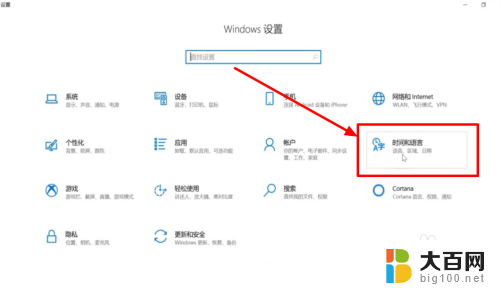
2.进入时间和语言页面内,在左边找到语言选项,点击语言。
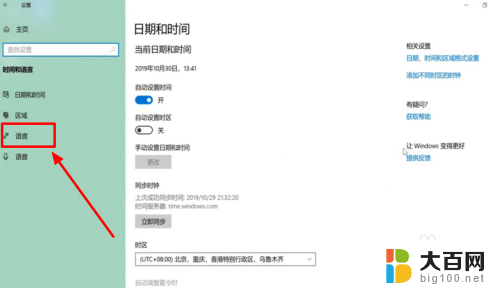
3.然后再页面的右上角,找到拼写、键入和键盘设置选项,点击拼写、键入和键盘设置。

4.进入新页面之后,在最下方找到高级键盘设置选项,点击高级键盘设置。
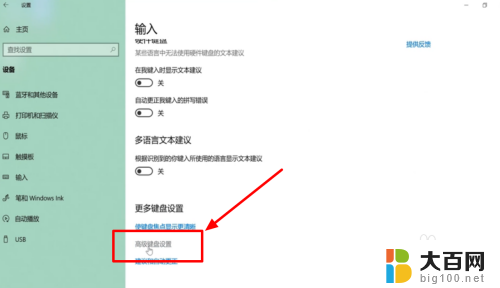
5.在高级键盘设置页面,找到使用桌面语言栏(如果可用)选项。在前面的小方框内打上勾。
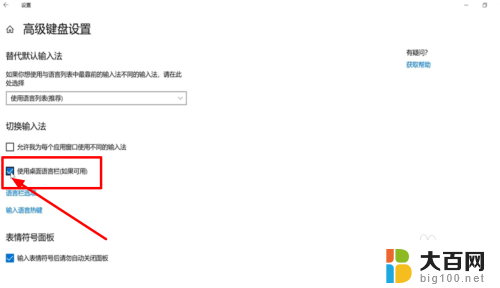
6.也可以右键点击最下方的通知栏,点击属性。在任务栏选项点击自定义,然后点击启用或关闭系统图标,然后将输入指示启用即可。

以上是win10输入法突然消失的全部内容,如果出现这种情况,请根据本文所述的方法解决,希望对您有所帮助。
win10输入法突然没了 Windows10输入法不见了无法输入怎么办相关教程
- windows10打不了字 Win10无法输入中文怎么办
- windows10怎么默认输入法 win10默认输入法设置方法
- windows10怎么锁定输入法 如何将Win10锁定为英文输入法
- windows10自带五笔输入法 Windows10系统怎么开启五笔输入法
- win10开机pin禁用输入 Win10开机无法输入pin密码怎么办
- 怎样更改输入法的输入模式 Win10输入法快捷键
- 搜狗输入法如何设置默认输入法 win10设置默认输入法为搜狗输入法的方法
- 电脑默认输入法怎么设置搜狗输入法 Win10怎么将默认输入法设置为搜狗输入法
- 电脑输入法怎么固定搜狗输入法 win10默认输入法设置为搜狗输入法的方法
- 输入法 手写 win10自带输入法手写输入的操作步骤
- win10c盘分盘教程 windows10如何分区硬盘
- 怎么隐藏win10下面的任务栏 Win10任务栏如何隐藏
- win10系统文件搜索功能用不了 win10文件搜索功能无法打开怎么办
- win10dnf掉帧严重完美解决 win10玩地下城掉帧怎么解决
- windows10ie浏览器卸载 ie浏览器卸载教程
- windows10defender开启 win10怎么设置开机自动进入安全模式
win10系统教程推荐
- 1 windows10ie浏览器卸载 ie浏览器卸载教程
- 2 电脑设置 提升网速 win10 如何调整笔记本电脑的网络设置以提高网速
- 3 电脑屏幕调暗win10 电脑屏幕调亮调暗设置
- 4 window10怎么一键关机 笔记本怎么使用快捷键关机
- 5 win10笔记本怎么进去安全模式 win10开机进入安全模式步骤
- 6 win10系统怎么调竖屏 电脑屏幕怎么翻转
- 7 win10完全关闭安全中心卸载 win10安全中心卸载教程详解
- 8 win10电脑怎么查看磁盘容量 win10查看硬盘容量的快捷方法
- 9 怎么打开win10的更新 win10自动更新开启教程
- 10 win10怎么关闭桌面保护 电脑屏幕保护关闭指南